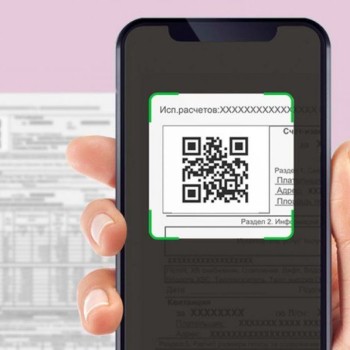Что делать, если забыл пароль от ВайФая, можно ли восстановить данные для входа? Или они потеряны навсегда? Выход есть! Мы расскажем, как посмотреть потерянные данные – приведем несколько подробных инструкций, с которыми справится каждый новичок.
В настройках операционной системы
Узнать пароль на Вай Фай, если забыл пароль, можно в настройках операционной системы. Встроенный функционал позволяет отыскать информацию за несколько минут – не нужны сторонние программы или сложные алгоритмы действий.
Восстановить пароль Вай Фай может каждый – но алгоритм действий может отличаться в зависимости от версии операционной системы. Мы рассмотрим все доступные варианты – давайте начнем с последнего, десятого обновления.
На Windows 10
- Кликните на иконку меню «Пуск»;
- Нажмите на значок в виде шестеренки, чтобы открыть параметры»;

- Перейдите к строке «Сеть и интернет»;

- Выберите блок «WiFi» и пролистайте экран;
- Найдите кнопку «Центр управления сетями и общим доступом»;

- В меню, расположенном слева, отыщите строчку «Изменение параметров адаптера»;

- Появится список доступных подключений – вам нужно найти свой вариант;
- Кликните на него правой кнопкой мыши один раз и нажмите на строчку меню «Состояние»;

- В новом окне отыщите кнопку «Свойства беспроводной сети»;

- Перейдите на вкладку «Безопасность», она находится на верхней панели;
- Найдите строчку «Ключ безопасности» – приведенное значение является искомым;
- Чтобы включить отображение символов, скрытых в поле, нужно поставить галочку чуть ниже, в строчке «Отображать вводимые знаки».
На Windows 7,8
Восстановить пароль от ВайФая, если забыл, могут пользователи семерки и восьмерки – эти версии операционной системы не сложнее в обращении, чем десятая.
- Нажмите на кнопку «Пуск» – она находится на панели задач;
- Перейдите к панели управления;
- Откройте «Центр управления сетями и общим доступом»;

- Откроется меню слева – ищите иконку «Управление беспроводными сетями»;
- Вы увидите окно с доступными подключениями;
- Выберите нужный вариант и дважды кликните на иконку левой кнопкой мыши;
- В новом окне «Свойства» вы можете открыть вкладку «Безопасность» на верхней панели;
- Найдите сроку «Ключ безопасности»;
- Чуть ниже вы увидите поле «Отображать вводимые знаки»;
- Поставьте галочку напротив этого поля и вы увидите символы в строке «Ключ».
Напомним, если возник вопрос «Забыл пароль от WiFi», можно открыть меню другим способом:
- Нажмите на иконку подключения к сети – она находится в правом углу панели задач;
- Откроется окно с подключениями, где вы увидите строку для перехода в центр управления;

- Нажмите и следуйте инструкции, приведенной выше, согласно вашей версии операционной системы.
На Windows XP
Есть своя инструкция и для версии XP. Давайте поговорим о том, что делать, если забыл пароль от своего Вай Фай в этом случае.
Обратите внимание, этот способ можно реализовать только при одном условии – если ранее компьютер был подключен к домашней группе с помощью беспроводного соединения.
- Нажмите на кнопку «Пуск» — «Настройки»;
- Выберите «Панель управления» в открывшемся меню;

- Найдите иконку «Мастер беспроводной сети»;

- Откроется окно параметров – установите флажок напротив строки «Добавить новые компьютеры и устройства»;

- Кликните «Продолжить» и выберите строчку «Установить сеть вручную»;

- Вновь нажмите далее, чтобы перейти к следующему окну;
- Кликайте на иконку «Напечатать параметры сети»;

- Вы увидите блокнот, в котором прописаны параметры подключения;
- Ищите строчку с надписью «Ключ сети (WEPWPA-ключ)» – это и есть искомое значение.
Если вы забыли пароль от Вай Фай, где посмотреть значение для входа? Есть и другие способы – давайте поговорим о том, как найти нужную информацию в настройках роутера.
В настройках оборудования
Забыли пароль от Вай Фай, не знаете, что делать? Первое правило – не волноваться. Скрытые данные можно отыскать в панели управления оборудования.
Сразу обратим ваше внимание – инструкция, что делать, если забыл пароль от WiFi, приведена в обобщенном виде. Названия некоторых пунктов меню могут быть иными – данные отличаются в зависимости от модели роутера (например, Ростелеком или ТП-Линк). Общий алгоритм действий остается неизменным.
Давайте разбираться, как узнать пароль от ВайФая, если забыл, в настройках роутера:
- Откройте панель управления с помощью любого браузера и авторизуйтесь, данные указаны на обратной стороне роутера;

- Перейдите к блоку «Беспроводная сеть»;
- Выберите вкладку «Настройки» и найдите пункт «Безопасность»;
- Вам нужно найти строчку «Ключ шифрования/безопасности» и посмотрите данные, внесенные в это поле.

Чтобы понять, как узнать пароль ВайФая, если забыл пароль, нужно войти в административную панель.
- Адрес для входа указан на информационной наклейке, которую можно найти на обратной стороне роутера;
- Стандартная пара для авторизации приведена на той же наклейке. Это значение обычно меняется пользователем сразу после первого подключения.
Сброс настроек роутера Wi Fi
Есть ли другие способы понять, как подключиться к Вай Фай, если забыл пароль? Для тех, кто не смог реализовать приведенные выше варианты, существует экстренный метод – сброс настроек оборудования.
Обратите внимание, это крайняя мера, прибегать к ней постоянно не рекомендуется.
Вам необходимо сделать следующее:
- Перевернуть роутер и найти кнопку Reset;
- Чаще всего она утоплена в корпус, поэтому стоит подыскать тонкий острый предмет;
- Зажмите кнопку на пять-десять секунд;
- Дождитесь перезагрузки роутера.
Теперь нужно задать новое значение, которое стоит тщательно запомнить:
- Вновь откройте административную панель с помощью пары для авторизации, которая указана на наклейке;
- Перейдите к разделу «Настройки беспроводной сети»;
- Откройте блок «Сетевая безопасность»;
- Найдите строчку «Тип аутентификации» и выберите значение WPA2-PSK;
- Переходите к полю «Ключ шифрования» и вводите новую комбинацию;
- Не забудьте сохранить внесенные изменения! Затем перезагрузите роутер.
Мы подробно рассказали вам о том, как восстановить пароль от ВайФая на телефоне и компьютере – наши советы будут полезны любому пользователю. Не стоит переживать о потере данных, ведь теперь вы знаете, что делать, если забыл пароль от ВайФая.